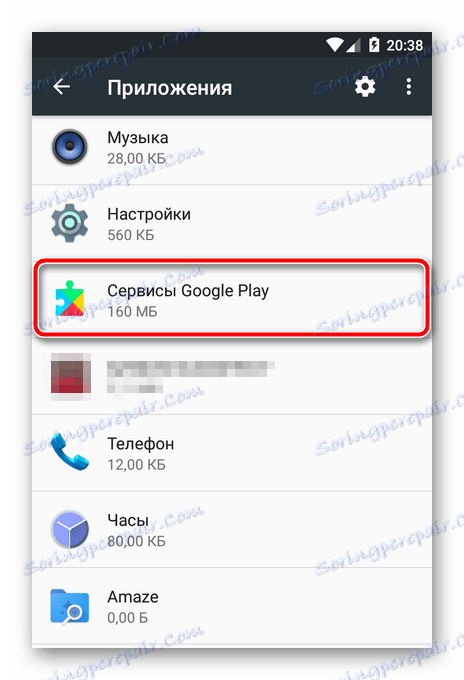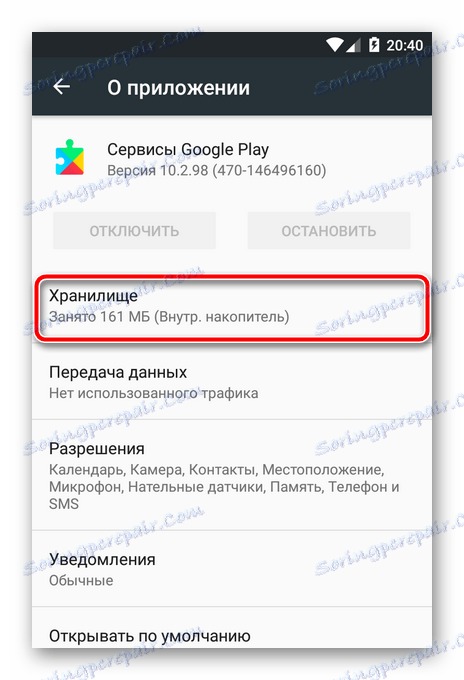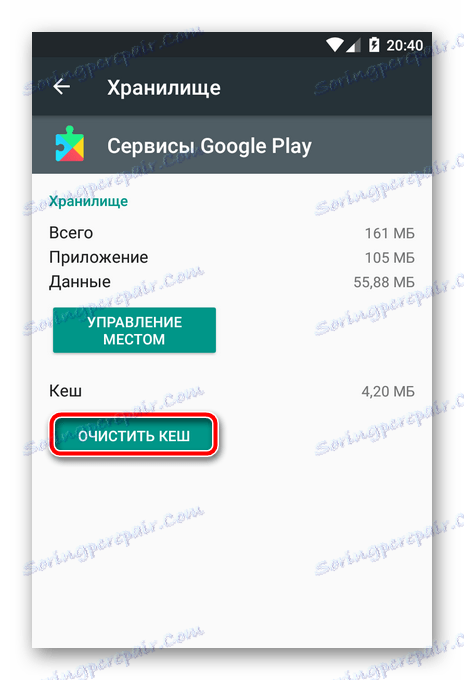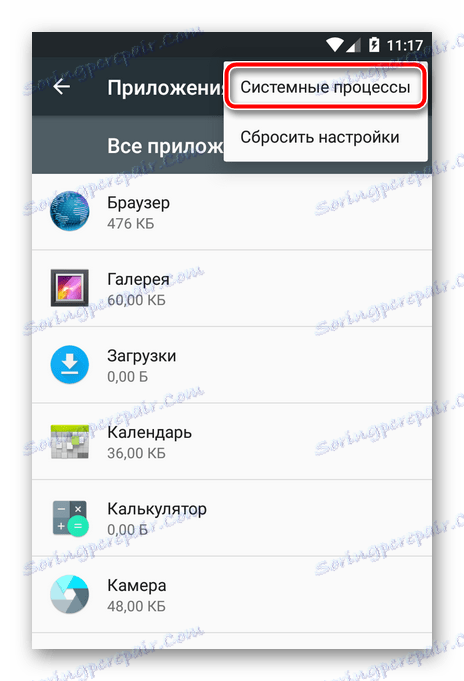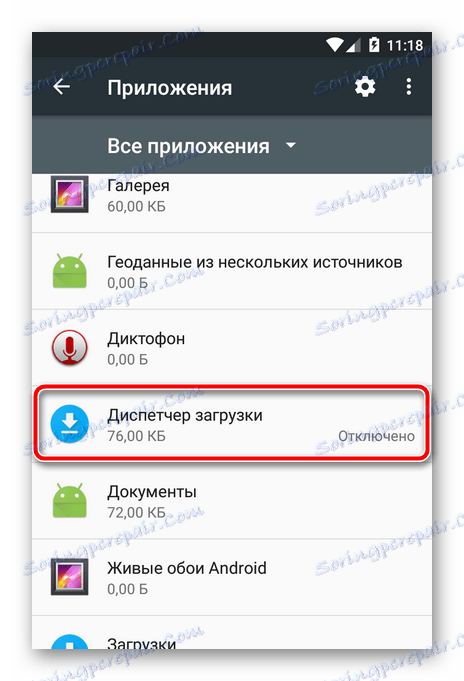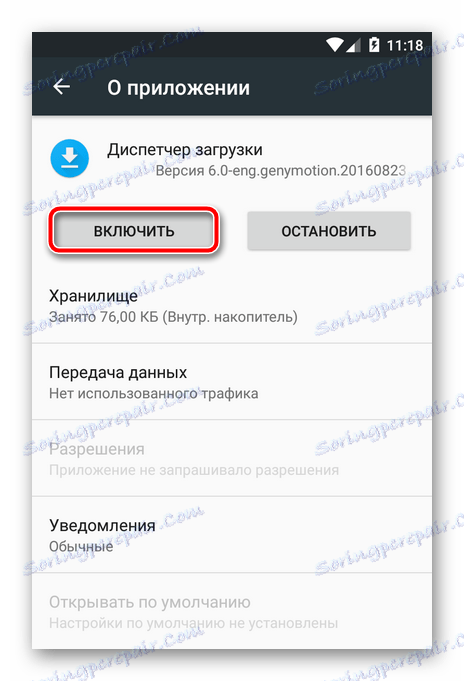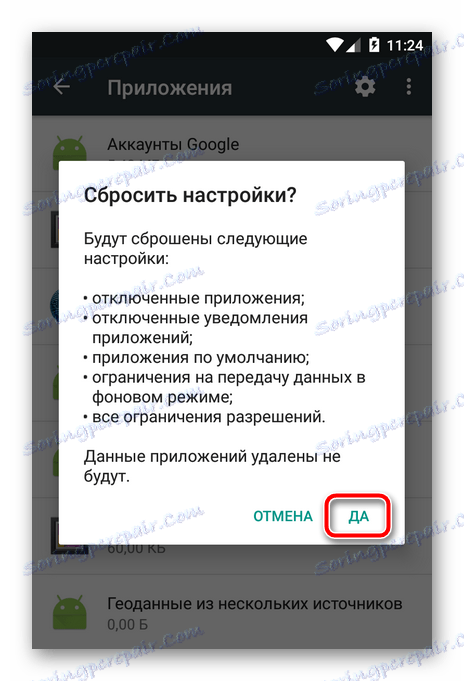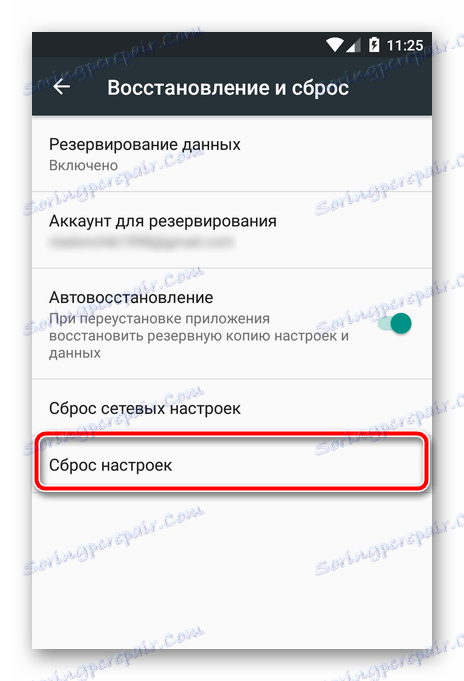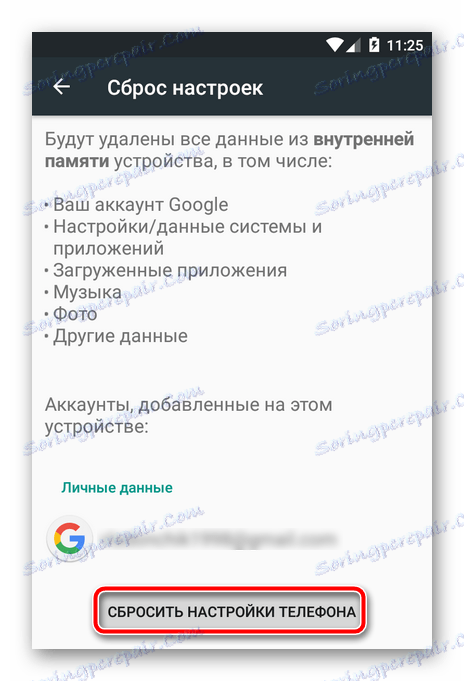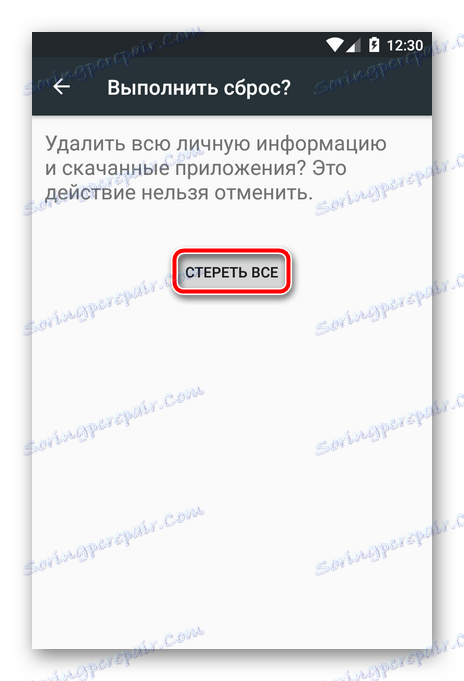Как да поправите "Процесът на com.google.process.gapps е спрян"
Ако съобщението "Процесът com.google.process.gapps е спряно" се появява на екрана на смартфона на Android със завидна периодичност, това означава, че системата изобщо не работи много добре.
Най-често срещаният проблем възниква след неправилното завършване на важен процес. Например, данните бяха синхронизирани или системното приложение бе актуализирано. Грешка може да бъде причинена и от различни видове програми на трети страни, инсталирани на устройството.
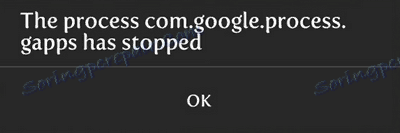
Най-досадно е, че съобщението за такава повреда може да се появи толкова често, че е просто невъзможно да се използва устройството.
съдържание
Как да се отървем от тази грешка
Въпреки цялата неприятност на ситуацията, проблемът се решава съвсем просто. Друг въпрос е, че няма универсален метод, приложим за всички случаи на възникване на такава неизправност. За един потребител може да работи метод, който изобщо не се проявява в друг.
Обаче всички решения, които предлагаме, няма да ви отнемат много време и са доста прости, ако не и елементарни.
Метод 1: Изчистване на кеша на услугите на Google
Най-често срещаната манипулация, която позволява да се отървем от горната грешка, почиства кеша на системното приложение "Google Play Services". В редки случаи определено може да помогне.
- За да направите това, отворете "Настройки" - "Приложения" и намерете в списъка с инсталираните програми "Услуги за Google Play".
![Списък на приложенията за Android]()
- След това, в случай на Android версия 6+, ще трябва да отидете в "Vault" .
![Нека да преминем към изчистването на кеша на услугите на Google за Android]()
- След това просто кликнете върху "Изчистване на кеша" .
![Изчистване на кеша на услугите на Google в Android]()
Методът е абсолютно безопасен и, както беше споменато по-горе, доста сложен, но в някои случаи може да бъде ефективен.
Метод 2: Стартирайте несвързани услуги
Тази опция е подходяща за по-голямата част от потребителите, които изпитват неуспех. Решаването на проблема в този случай е да се намерят спряните услуги и да ги принудят да започнат.
За да направите това, просто отидете в "Настройки" - "Приложения" и преминете към края на списъка с инсталираните програми. Ако устройството е забранило услугите, те могат да бъдат намерени точно "в опашката".
Всъщност, във версии на Android, като се започне от петия, този процес изглежда така.
- За да покажете всички програми, включително системни програми, в раздела за настройки със списъка с приложения в менюто с допълнителни опции (елипсис горе вдясно), изберете елемента "Системни процеси" .
![Активиране на показването на системни приложения в настройките на Android]()
- След това превъртете списъка внимателно при търсенето на услуги с увреждания. Ако виждаме приложението с маркера деактивиран, преминете към настройките му.
![Услуга "Забранени" в списъка с приложения за Android]()
- Съответно, за да стартирате тази услуга, кликнете върху бутона "Активиране" .
![Активирайте услугата в Android]()
Също така не боли да изчиства кешът за приложения (виж метод 1). - След това рестартираме устройството и се наслаждаваме на липсата на досадна грешка.
Ако тези действия не донесат желания резултат, струва си да се премине към по-радикални методи.
Метод 3: Възстановяване на настройките на приложението
След като сте използвали предишните опции за отстраняване на неизправности, това е последното "спасяване", преди да възстановите първоначалното състояние на системата. Начинът е да нулирате настройките на всички приложения, инсталирани на устройството.
И тук отново няма нищо сложно.
- В настройките на приложението отидете в менюто и изберете "Нулиране на настройките" .
![Възстановете настройките на приложението в Android]()
- След това, в прозореца за потвърждение, ние сме информирани за това какви параметри ще бъдат нулирани.
![Потвърдете нулирането на приложението в Android]()
За да потвърдите нулирането, кликнете върху "Да" .
След края на процеса на нулиране, струва отново да рестартирате устройството и да проверите функционирането на системата за неизправността, която обмисляме.
Метод 4: Възстановява системата на фабричните настройки
Най-"отчаян" вариант, ако не можете да преодолеете грешката по други начини, е да върнете системата в първоначалното си състояние. Използвайки тази функция, ще загубим всички данни, натрупани по време на работата на системата, включително инсталирани приложения, контакти, съобщения, разрешение за профила, будилници и др.
Ето защо е желателно да направите резервно копие на всичко, което има стойност за вас. Необходимите файлове, като музика, снимки и документи, могат да бъдат копирани в компютър или в хранилище в облак, например в Google Диск.
Прочетете на нашия уебсайт: Как да използвате Google Диск
Но с данните за приложенията, всичко е малко по-сложно. За тяхното "архивиране" и възстановяване, ще трябва да използвате решения на трети страни, като например Титанов гръб , Супер архивиране и други подобни. Тези помощни програми могат да служат като сложни инструменти за архивиране.
Данните от приложенията "Добра корпорация", както и контактите и настройките, са синхронизирани със сървърите на Google по подразбиране. Например, можете да възстановите контакти от "облака" по всяко време на всяко устройство, както следва.
- Отидете на "Настройки" - "Google" - "Възстановяване на контакти" и изберете профила си със синхронизирани контакти (1) .
![Страница за възстановяване на контакти с Android]()
Списък на устройствата за възстановяване също можете да намерите тук (2) . - Щом кликнете върху името на притурката, от което се нуждаем, стигаме до страницата за възстановяване на контакти. Всичко, което се изисква от нас тук, е да кликнете върху бутона "Възстановяване" .
По принцип архивирането и възстановяването на данни е много обширна тема, заслужаваща подробно разглеждане в отделна статия. Ние ще продължим към самия процес на нулиране.
- За да преминете към функциите за възстановяване на системата, отидете на "Настройки" - "Възстановяване и нулиране" .
![Възстановяване и връщане към Android]()
Тук се интересуваме от елемента "Нулиране на настройките" . - На страницата за нулиране се вмъкваме в списъка с данни, които ще бъдат изтрити от вътрешната памет на устройството, и щракнете върху "Нулиране на настройките на телефона / таблета" .
![Отворете отново настройките за телефон с Android]()
- И потвърдете нулирането чрез натискане на бутона "Изтриване на всички" .
![Последният етап на нулиране на системата Android]()
След това данните ще бъдат изтрити, след което устройството ще се рестартира.
При повторно настройване на притурката ще откриете, че няма по-досадно съобщение за неуспеха. Това, от което действително се нуждаем.
Обърнете внимание, че всички манипулации, описани в статията, се разглеждат като пример за смартфон с Android 6.0 "на борда". При вас, в зависимост от производителя и версията на системата, някои елементи могат да се различават. Принципът обаче остава същият, така че не бива да има трудности при провеждането на операции за елиминиране на неизправността.